
「なんとかビットフライヤーでイーサリアムを買えたけど、メタマスクにどうやったら送金できるの?」
このような悩みに答えていきます。
・ビットフライヤーにあるイーサリアム(ETH)をメタマスクに送金する手順
仮想通貨初心者がよくやりがちなのが、この「ビットフライヤーにあるイーサリアム(ETH)をメタマスクに送る」時に、設定を間違えて送金額を全て失ってしまうというものです。

私は、NFTを買うためにビットフライヤーのイーサリアムをメタマスクに送金しようとした時に、アドレスの設定を間違えて、送金額を失った苦い経験があります…..笑
この記事では、そんなミスが絶対に起こらないように注意ポイントも押さえながら、実際のスクショ画像を使って分かりやすく解説していきます♪
本記事を進めていく前に(事前確認)
本記事を進めていく前に、以下のことを確認しておきましょう。
- 少額でテスト送金→着金に成功したら本送金
- ビットフライヤーからイーサリアム(ETH)を送金するときの手数料と最低送金単位
少額でテスト送金→着金に成功したら本送金
初めて、メタマスクのウォレットアドレスを追加する場合は、「少額でテスト送金→着金に成功したら本送金」のサイクルを回すことをおすすめします。
理由としては、どこかで設定を間違えると「送金額を全額失う危険性」があるからです。
一度、着金に成功したら、2回目以降は送金手数料がもったいないので、一気に送ってしまうと良いです!
ビットフライヤーからイーサリアム(ETH)を送金するときの手数料と最低送金単位
先ほども軽く触れましたが、ビットフライヤーからメタマスクにイーサリアムを送金する際に、「手数料が発生」してしまいます。
また、「最低送金単位」も実は決められています。
それがこんな感じです。
イーサリアムの送金条件
- 送金手数料 → 0.005ETH
- 最低送金単位 → 0.001ETH

送金手数料が少々かかってしまいますが、最初の一回だけなのと、送金分の全額を失うことを避けれるので、勉強代と思って自己暗示をかけると良いかもしれません。笑
ビットフライヤーにあるイーサリアム(ETH)をメタマスクに送金する手順
ここからが本題となります。
ビットフライヤーにあるイーサリアム(ETH)をメタマスクに送金する手順としては以下の通りです。
手順①:「入出金」からイーサリアムを選択後、「出金」をタップ
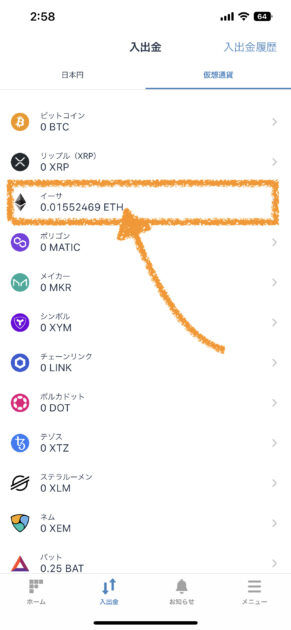
まずは、画面下のメニューにある「入出金」をタップし、仮想通貨の中から「イーサリアム」を選択します。
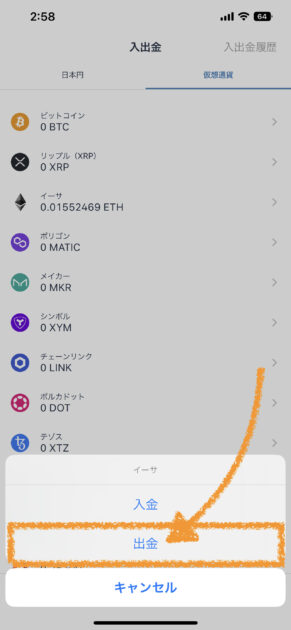
そして、「出金」をタップします。
手順②:「外部イーサアドレス」としてメタマスクのウォレット情報を入力
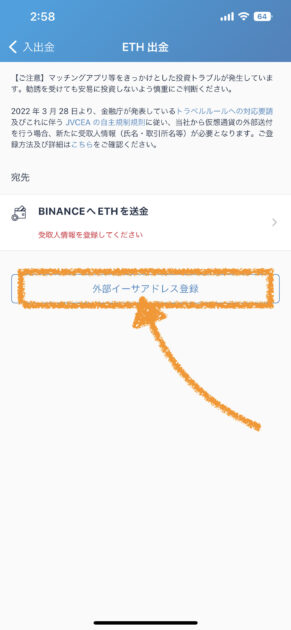
すると、まだメタマスクの宛先がなく、何も表示されていないはずなので、「外部イーサアドレス登録」をタップし、メタマスクの宛先を作っていきます。
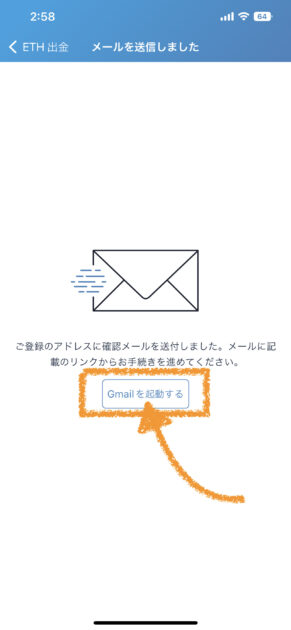
すると、Gmailにビットフライヤーから確認メールが届くので、メールに添付されたアドレスをタップしましょう。
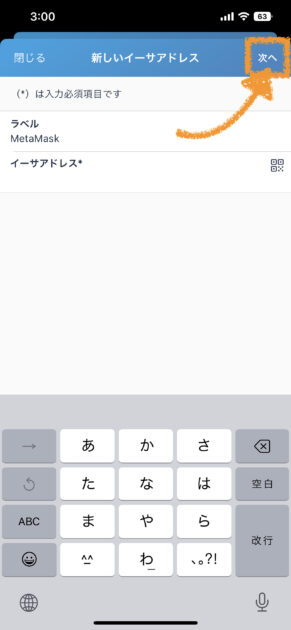
再び、ビットフライヤーのアプリに戻るので、「ラベル」と「イーサアドレス」を順に入力し、「次へ」をタップします。
- ラベル:「MetaMask」と入力
- イーサアドレス:あなたの「メタマスクのウォレットアドレス」を入力
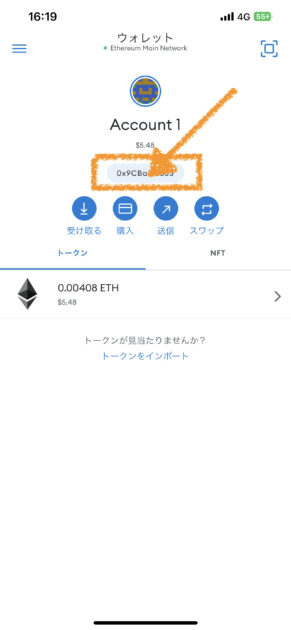
イーサアドレスにメタマスクのウォレットアドレスを入力する際には必ず「コピペ」しましょう。
誤入力を招きかねないので、手入力は絶対にやめましょう。
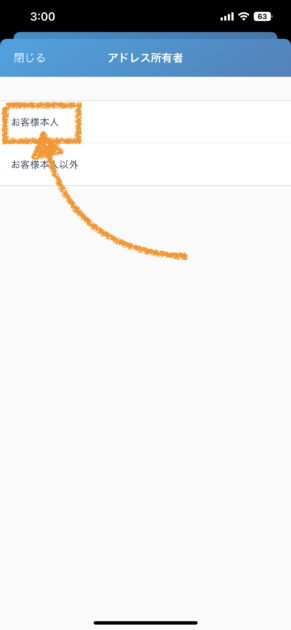
次に、アドレス所有者では「お客様本人」をタップします。
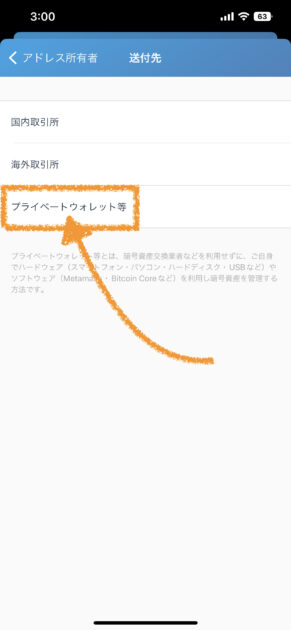
送付先では、メタマスクは「プライベートウォレット等」となるので、そちらを選択します。
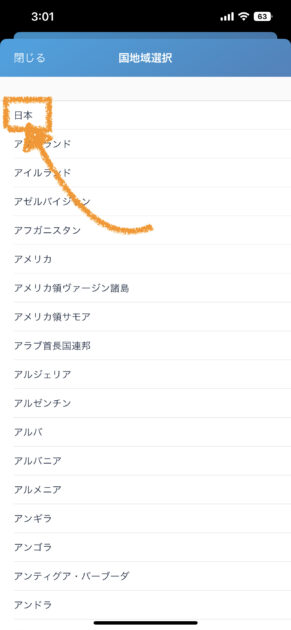
最後に、国地域を選択していきますが、日本に居住しているはずなので「日本」を選びます。
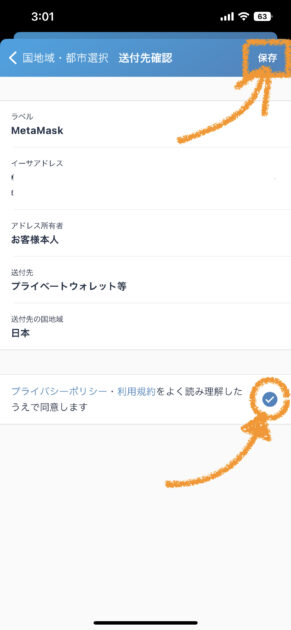
すると、今まで選択してきた
- ラベル
- イーサアドレス
- アドレス所有者
- 送付先
- 送付先の国地域
が表示されるので、確認していきます。
間違いがなければ、「プライバシーポリシー/利用規約」にチェックをつけ、「保存」をタップします。
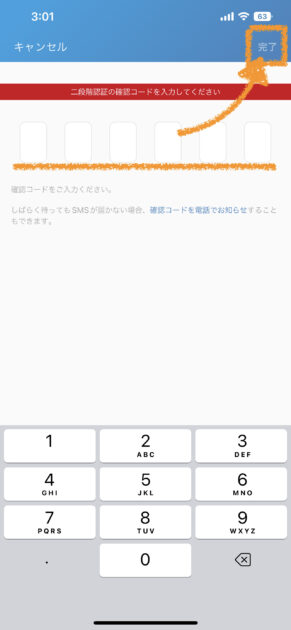
SMSに2段階認証の確認コードが送られてくるので、正しく入力し、「完了」をタップします。

これで、メタマスクの宛先をビットフライヤーに登録することができました!!
手順③:宛先に新規登録された外部イーサアドレスをタップし、イーサリアムを送金
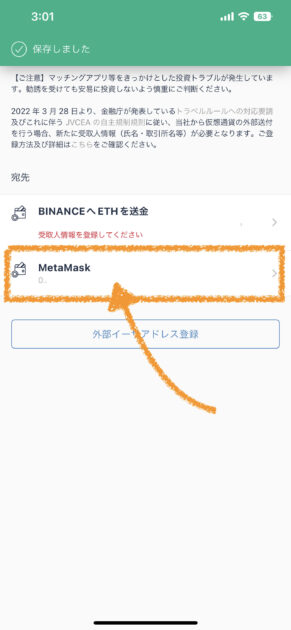
さっそく先ほど登録した外部イーサアドレスが宛先に追加されているので、そちらをタップします。
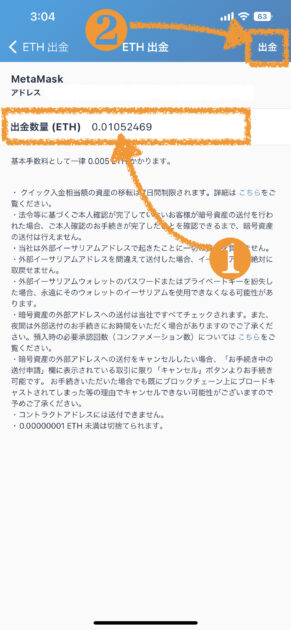
そして、メタマスクに❶「送金するイーサリアムの数量を入力」し、❷「出金」をタップします。
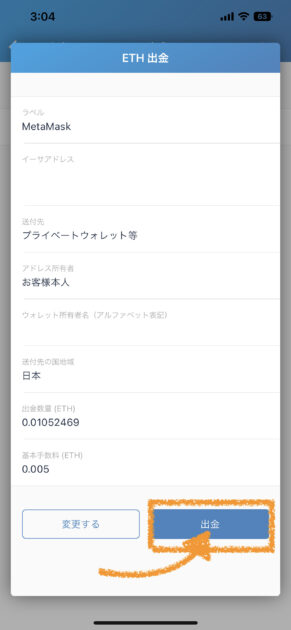
念の為、もう一度、メタマスクの宛先情報を確認し、出金数量も確認し、「出金」をタップします。
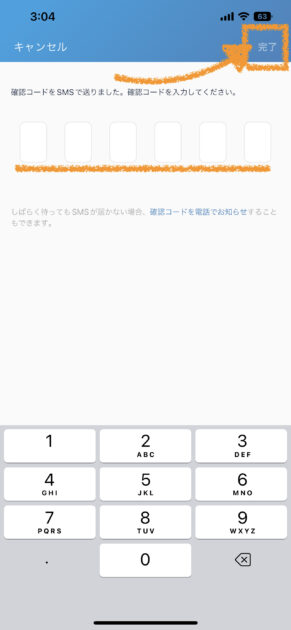
再度SMSに送られる確認コードを入力し、完了をタップします。
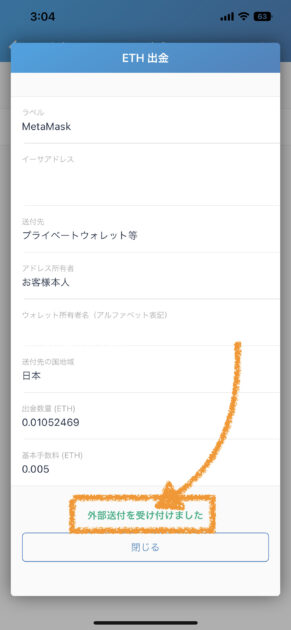
最後に「外部送付を受け付けしました」と表示されれば完了となります!
手順④:メタマスクを開き、着金を確認
ビットフライヤーから送付手続き完了のメールが届いたら、メタマスクを開いて無事に着金しているか確認してみましょう!
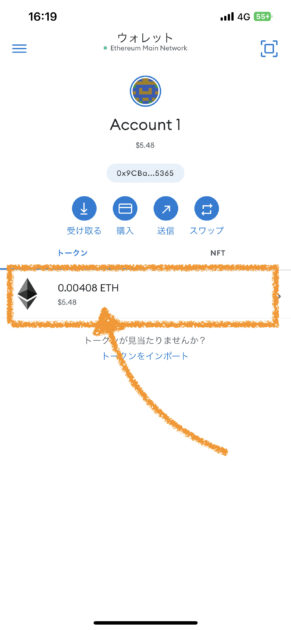
こんな感じで、表示されていたらクリアです^^
よくある質問
ここで、一番気になるのが、送金時間ではないでしょうか。
ビットフライヤーでは、”即時”というわけではなくて、承認されてから出ないと送金されないので、大体5分〜10分は待たなくてはなりません。

私は、送付してから送金手続きが完了するまでに8分かかったので、参考にしてみてください^ ^
NFTを買ってみよう!
実は、ここまで完了しているあなたは、世界最大大手マーケットと言われているOpen SeaでNFTをすぐに購入することができちゃうんです!
世界では、NFTの取引量がかなりされていて、1ヶ月で数千億ものイーサリアムが動いているのに対し、2022年10月時点での日本は、まだ1万人程度しかNFTを持っていません。
これからますます盛り上がっていくことが考えられるNFTを、ぜひこの機会に購入してみませんか??
こちらの記事で『Open Seaの始め方』について詳しく解説しているので、参考にしてみてくださいね♪



